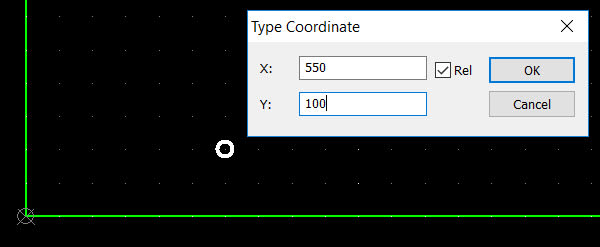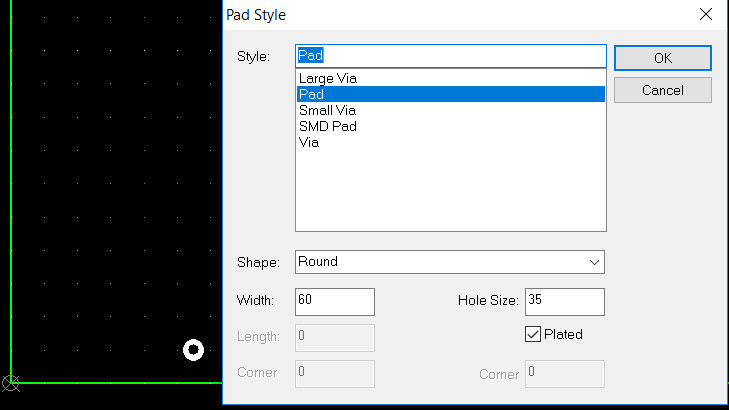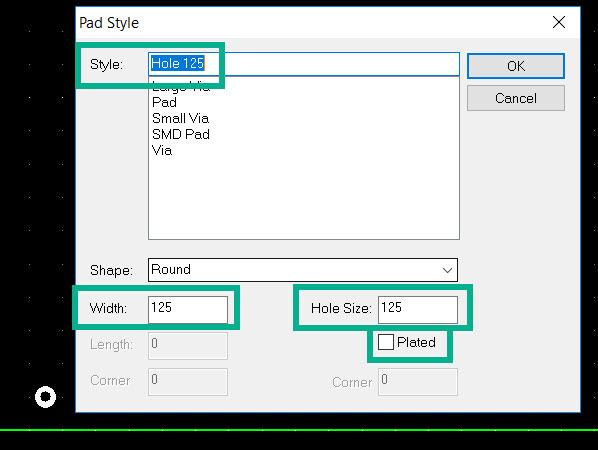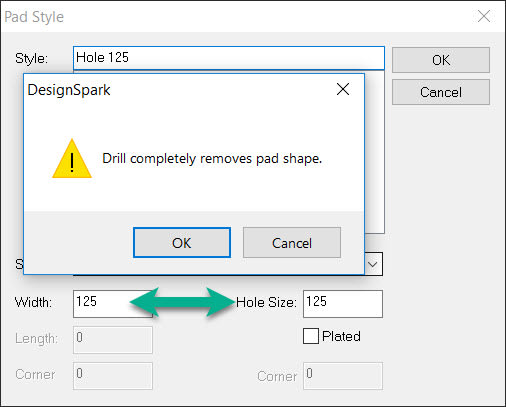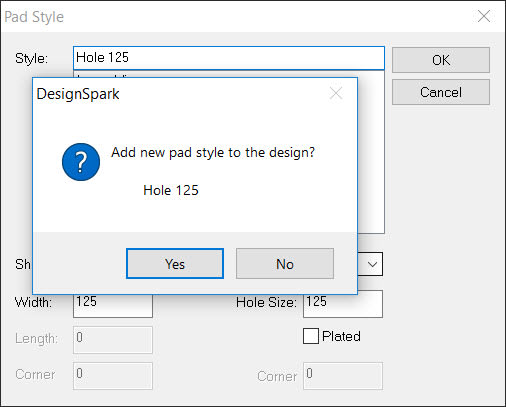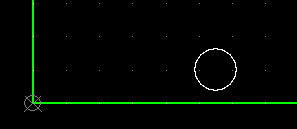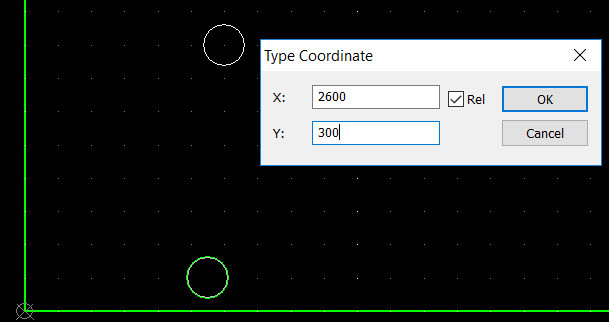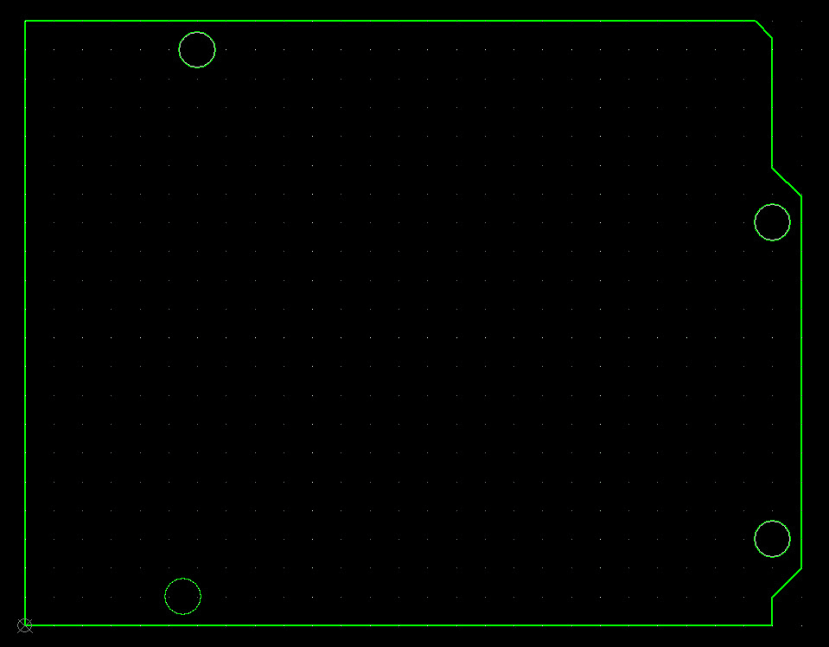Créer une carte PCB personnalisée - trous de montage (2ème Partie)
Follow tutorialQue pensez-vous de ce tutoriel ? Aidez-nous à vous fournir un meilleur contenu.
Merci! Vos commentaires ont été reçus.
There was a problem submitting your feedback, please try again later.
What do you think of this tutorial?
This tutorial requires:
DesignSpark PCB V11.0.0Maintenant que le schéma de notre carte est terminé, nous pouvons poursuivre la conception et ajouter des trous de montage. Les trous de montage sont des pastilles sans bague de cuivre et sans placage, juste un simple trou percé.
Sélectionnez l'icône pour ajouter un plot et avant de le placer, utilisez le raccourci clavier « = » pour lancer la fenêtre des coordonnées. A partir du dessin (voir partie 1), entrez les coordonnées X et Y du trou et cliquez sur OK pour le positionner.
Lorsque l'Écartement est en surbrillance, utilisez la touche de raccourci « S » pour modifier le « Style de l'Écartement ». (Ou utilisez la méthode normale du menu de clic droit). Cette fenêtre montre les paramètres du tampon par défaut que nous allons maintenant modifier pour créer le trou souhaité.
L'image montre les entrées en surbrillance à modifier. Mâlez la « Taille du trou » et la « Largeur » (du tampon) de 125mils par rapport au dessin. Décochez la case « plaqué » et entrez un nom utile, ici nous utilisons « Trou 125 » pour montrer la taille et le fait que c'est un trou.
En cliquant sur « OK », un message d'avertissement s'affiche car le trou et la largeur sont de la même taille, mais comme il s'agit de la taille demandée, cliquez sur OK.
Une deuxième fenêtre s'ouvre et nous demande de confirmer que nous souhaitons créer un nouveau style de rembourrage dans le dessin.
Notre premier trou est maintenant défini et positionné.
La création et le positionnement d'autres trous sont maintenant simples puisqu'ils sont définis comme un Style de tampon. Nous pouvons également utiliser le copier-coller pour accélérer le processus.
Une fois le trou sélectionné, appuyez sur les touches CTRL+C pour copier et CTRL+V pour coller. Le bloc sera mis en surbrillance, c'est-à-dire qu'il sera sélectionné ; appuyez donc sur le raccourci « = », saisissez les coordonnées du prochain trou et cliquez sur OK pour le placer.
Pour placer les deux autres trous, appuyez sur CTRL+V pour coller un trou et sur « = » pour entrer les coordonnées de chaque position.
Le schéma de la carte PCB avec les trous de montage est maintenant terminé.
Dans la partie 3, nous montrons comment ajouter des détails sur l'emplacement des connecteurs sur le blindage et des notes pour éviter les connecteurs USB et d'alimentation sur la carte principale de l'Arduino Uno R3.